شاید شما هم در شرایطی هستید که نیاز دارید اطلاعات خود از گوشی آیفون را به اندروید انتقال دهید و به دنبال بهرتین راه برای انتقال کانتکت آیفون به اندروید هستید. اما سوال این است بهترین راه برای انتقال مخاطبین از ios به اندروید چیست؟ ساده ترین روش برای انتقال کانکت آیفون به اندروید همگام سازی آن ها با حساب google است. اما روش های دیگری هم وجود دارد.
در این مقاله می خواهیم بدانیم بهترین روش انتقال مخاطبین آیفون به اندروید چیست؟ اگر گوشی خود را تعویض کرده و قصد دارید لیست مخاطبین خود را از آیفون به اندروید منتقل کنید؛ مطالعه ی این مطلب از رایانه کمک را از دست ندهید.
✴️✴️کارشناسان رایانه کمک آماده پاسخگویی به سوالات شمابرای تنظیمات گوشی های آیفون و اندروید هستند در صورت نیاز برای تماس با رایانه کمک میتوانید از طریق تلفن های ثابت با شماره 9099071540 و از طریق موبایل با شماره 0217129 تماس حاصل فرمایید.

فهرست
✅آموزش تصویری انتقال مخاطبین از آیفون به اندروید
✅انتقال مخاطببین از آیفون به اندروید به روش دستی
✅انتقال مخاطبین از آیفون به اندروید با جیمیل
✅انتقال مخاطبین از ایفون به اندروید با شیریت
✅انتقال مخاطبین از آیکلود به اندروید
✅نحوه انتقال لیست مخاطبین از آیفون به اندروید با Google Drive
✅انتقال لیست مخاطبان از آیفون به اندروید باi Tunes
✅انتقال لیست مخاطبین با کمک نرم افزار
✅پاسخ به سوالات متداول کاربران در رابطه با انتقال مخاطبین و پیامک از آیفون به اندروید
✅سخن پایانی
✍️آموزش تصویری انتقال مخاطبین از آیفون به اندروید
راهکارهای مختلفی برای انتقال مخاطبین از آیفون به اندروید وجود دارد. ساده ترین راه برای اینکار انتقال کانکت آیفون به اندروید از طریق همگام سازی گوگل است. همچنین با کمک نرم افزار انتقال مخاطبین آیفون به اندروید مانند شریت، آیکلود می توان به راحتی انجام داد.
یکی از مشکلاتی که بسیاری از افراد در زمان تعویض گوشی های همراه با آن مواجه می شوند انتقال مخاطبین و پیامک از آیفون به اندروید می باشد در واقع منتقل کردن اطلاعات و لیست مخاطبین از یک گوشی به سیستم عامل دیگر یکی از اقداماتی است که در زمان تعویض گوشی باید انجام شود، در زمان های گذشته انتقال مخاطبین به صورت دستی انجام می شد و کاری دشوار و خسته کننده بود اما امروزه با وجود گوشی های هوشمند روش های مختلفی به جهت انتقال اطلاعات از آیفون به اندروید وجود دارد که در ادامه به آن ها پرداخته ایم.
🟠پیشنهاد مطلب: اگر از کاربران آیفون هستید مقاله چگونه حافظه آیکلود را خالی کنیم را ازدست ندهید.
1. انتقال مخاطببین از آیفون به اندروید به روش دستی
از جمله ساده ترین روشهای انتقال مخاطبین از ایفون به شیائومی، سامسونگ، سونی، ال جی، هواوی یا دیگر برندهای گوشی اندروید انتقال مخاطبان به صورت دستی می باشد، توجه داشته باشید که این روش برای زمانی مناسب است که تعداد مخاطبین شما محدود باشد.
2. انتقال مخاطبین از آیفون به اندروید با جیمیل
- وارد تنظیمات Settings گوشی آیفون شوید.
- سپس به قسمت مخاطبین یا Contacts بروید.
- روی حساب آیفون یا Accounts ضربه بزنید.
- مرحله بعد حساب Gmail خود را انتخاب کنید.
- چراغ «Contacts» را فعال کنید.
- مخاطبین به طور خودکار از آیفون با Google Contacts همگام میشوند. و انتقال می یابند.
انتقال مخاطبین از آیفون به اندروید با جیمیل راهکار دیگری است که کاربران از ان استقبال می کنند.
منتقل کردن کانتکت آیفون به اندروید با استفاده از حساب Google می باشد پس چنانچه هنوز حساب جیمیل خود را راه اندازی نکرده اید برای فعال کردن آن اقدام کرده و با استفاده از حساب گوگل بطریق ذیل پیش بروید:
- در قدم اول به بخش تنظیمات گوشی آیفون خود وارد شوید.
- اکنون به بخش Contacts بروید.
- حال گزینه ی Accounts را انتخاب نمایید.
- در این مرحله بر روی حساب Gmail خود ضربه بزنید.
- در صفحه ی جدید (Toggle Button) دکمه لغزنده ی Contacts را روشن نمایید.
☑اگر نتوانستید وارد حساب گوگل خود شوید یا نیاز به ساختن یک حساب گوگل داشتید می توانید از مشاوره کارشناسان رایانه کمک بهره مند شوید. برای تماس با رایانه کمک میتوانید از طریق تلفن های ثابت با شماره 9099071540 و از طریق موبایل با شماره 0217129 تماس حاصل فرمایید.
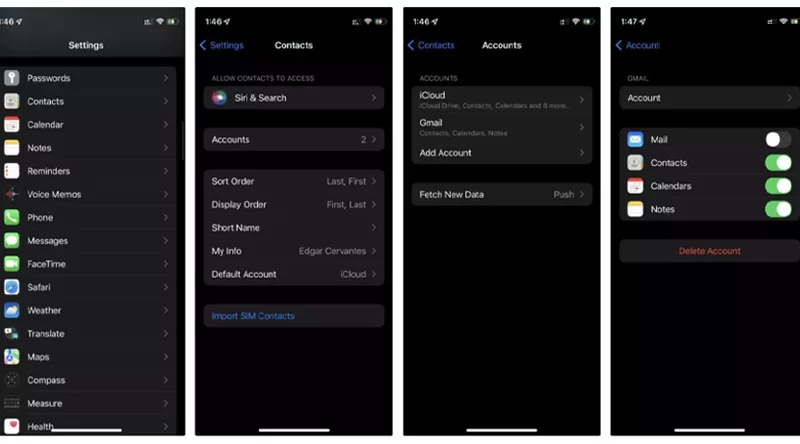
چگونه از گوگل میت استفاده کنیم؟
- با این روش مخاطبین در آیفون بصورت خودکار با Google Contacts همگام خواهند شد تنها کافی است که با گوشی اندرویدی خود به همان حساب جیمیل وارد شده تا مخاطبین از طریق جیمیل به سیستم عامل اندروید منتقل شوند.
📌توجه داشته باشید چنانچه با روش های انتقال مخاطبین از آیفون به جیمیل آشنایی ندارید به شما پیشنهاد می کنیم مطالعه ی مطلب "انتقال مخاطبین آیفون به Gmail" از سری مقالات آموزشی رایانه کمک را از دست ندهید.
3. انتقال مخاطبین از ایفون به اندروید با شیریت
چگونه مخاطبین را از آیفون به اندروید با شیریت انتقال دهیم؟
- برای انتقال مخاطبین از آیفون به اندروید با شریت، ابتدا وارد منوی مخاطبین گوشی شوید.
- مخاطبین مدنظر را انتخاب یا select کنید.
- سپس گزینه اشتراک گذاری یا share را بزنید.
- در منوی ارائه شده شریت را انتخاب کنید.
- سپس در گوشی اندیو مقصد گزینه دریافت یا receive را بزنید
- در آخر مخاطبین را با گزینه import روی گوشی نصب کنید.
یکی دیگر از روشهای انتقال اطلاعات از آیفون به سامسونگ یا هر گوشی اندرویدی دیگر استفاده از نرم افزار شیریت (SHAREit) است که از آن میتوان به جهت انتقال اطلاعات از آیفون به اندروید نیز استفاده کرد.
نکته: توجه داشته باشید که برای استفاده از این روش هر دو گوشی اندروید و آیفون باید اپلیکیشن شیریت را داشته باشند و علاوه بر این هر دو سیستم عامل به یک شبکه ی وایفای نیز متصل باشند.
- در قدم اول به بخش مخاطبین گوشی آیفون خود وارد شوید.
- اکنون مخاطبینی که قصد انتقال آنها را دارید انتخاب کرده یا در صورت تمایل گزینه ی select all را فعال کنید.
- گزینه ی share را لمس نمایید.
- در صفحه ی بعد بر روی گزینه ی Shareit کلیک کنید.
- حال در گوشی مقصد با سیستم عامل اندروید بر روی گزینه ی receive ضربه بزنید.
- در آخر لیست مخاطبین را با انتخاب گزینه ی import بر روی گوشی خود منتقل کنید.
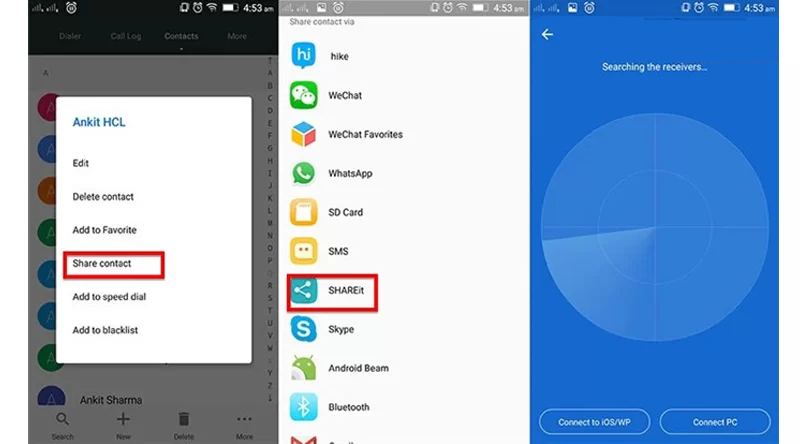
4. انتقال مخاطبین از آیکلود به اندروید
- با استفاده از یک مرورگر به آدرس iCloud.com بروید.
- سپس با Apple ID وارد حساب کاربری شوید.
- گزینه Contacts را انتخاب کنید
- در مرحله بعد و سپس روی نماد چرخدنده در گوشه پایین سمت چپ کلیک کنید
- روی «Select all» کلیک کرده و مخاطبین را انتخاب کنید.
- دوباره روی چرخ دنده کلیک کنید و در نهایت گزینه vCard را انتخاب کنید.
- د ر نهایت پس از اینکه فایل vcf. دانلود شد می توانید آن را به گوشی موبایل یا Google Contacts وارد کنید.
از دیگر روشهای انتقال کانتکتهای آیفون به اندروید استفاده از فایل vcf. میباشد، در این روش لازم است مراحل ذیل را طی کنید:
- به بخش تنظیمات گوشی آیفون وارد شوید.
- بر روی آیکون پروفایل در بالای صفحه ضربه بزنید.
- گزینه ی iCloud را انتخاب کرده و دکمه ی مربوط به Contacts را روشن کنید، با این روش مخاطبین شما در سرویسهای ابری آیفون آپلود خواهند شد.
- آدرس iCloud.com را در مرورگر سیستم وارد کرده و با Apple ID وارد شوید.
- گزینه ی Contacts را انتخاب کرده و بر روی آیکون چرخ دنده ضربه بزنید.
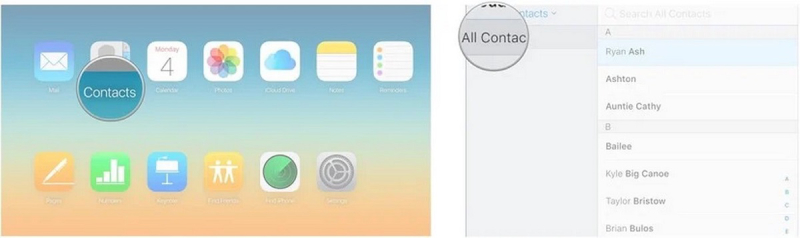
- اکنون گزینه ی Select all را انتخاب نمایید.
- در این مرحله بر روی آیکون چرخ دنده تپ کنید.
- حال گزینه ی Export vCard را انتخاب نمایید.
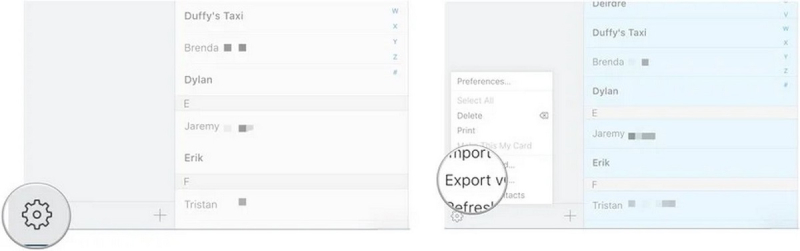
- اکنون فایل vcf دانلود شده است و شما میتوانید آن را در گوشی اندرویدی خود آپلود کرده یا فایل مربوطه را از طریق Google Contacts به گوشی خود منتقل کنید.
5. نحوه انتقال لیست مخاطبین از آیفون به اندروید با Google Drive
به جهت انتقال مخاطبین از یک دستگاه به دستگاهی دیگر و همگام سازی مخاطبین میتوانید از گوگل درایو استفاده نمایید، در این روش کافی است طبق مراحل ذیل پیش بروید:
- ابتدا برنامه ی Google Drive را برای آیپد یا آیفون خود از اپ استور دانلود نمایید.
- اکنون وارد حساب گوگل خود در گوشی آیفون شوید.
🟡نکته: لازم است در گوشی آیفون با حساب گوگلی که میخواهید در اندروید خود استفاده کنید وارد شوید.
- بعد از ورود به گوگل درایو بر روی آیکون چرخ دنده ضربه بزنید.
- با ورود به بخش تنظیمات، گزینه ی Backup را انتخاب نمایید.
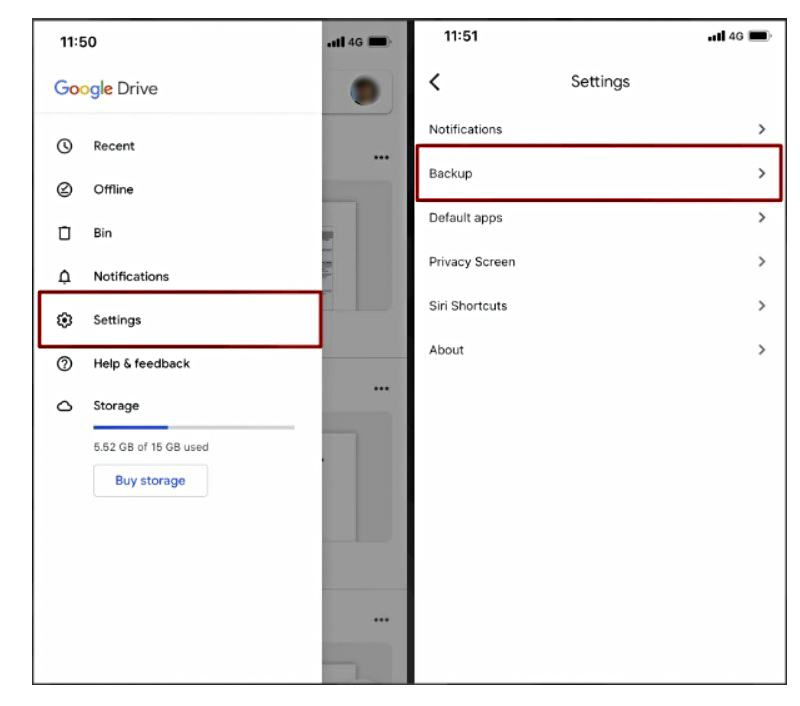
نکته: چنانچه گزینه ی Backup را مشاهده نمیکنید بدین معناست که سیستم شما داده هایی را که میتوانید با گوگل اشتراک گذاری نمایید را محدود کرده است.
- در صفحه ی جدید گزینه ی Contacts را انتخاب کنید.
- کنون بر روی گزینه ی Start Backup ضربه بزنید.
🟡نکته: توجه داشته باشید که در صورت زیاد بودن مخاطبین، این مرحله کمی زمانبر خواهد بود.
- حال به حساب گوگل در تلفن اندرویدی وارد شده و با وارد کردن نسخه ی پشتیبان از درایو، لیست مخاطبین خود را منتقل نمایید.
6. انتقال لیست مخاطبان از آیفون به اندروید با iTunes
همانطور که میدانید iTunes دستگاه اندروید را شناسایی نمیکند به همین دلیل به جهت انتقال مخاطبین آیتونز به اندروید به یک ابزار کمکی نیاز دارید که پیشنهاد ما به شما استفاده از همگام ساز Syncios Data Transfer میباشد.
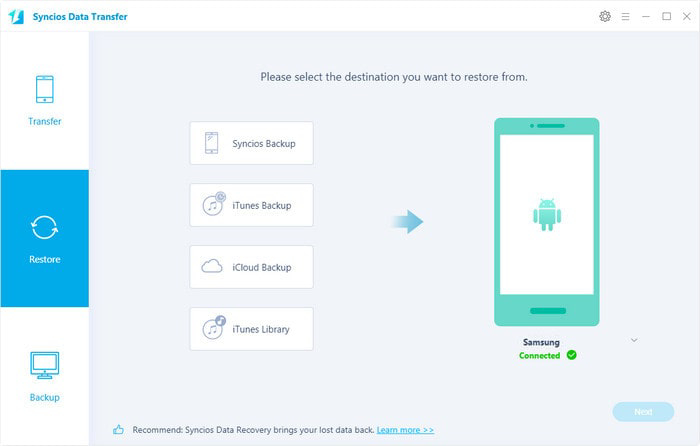
- برنامه ی مربوطه را نصب و اجرا نمایید.
- برای همگام سازی مخاطبین آیتونز با اندروید گزینه ی Restore را انتخاب کنید.
- اکنون بر روی گزینه ی iTunes Backup ضربه بزنید.
- حال گوشی اندرویدی خود را با کابل USB به سیستم متصل کنید.
- در این مرحله باید نسخه پشتیبان آیتونز را از لیست انتخاب کرده و بر روی مخاطبین ضربه بزنید.
- در این مرحله گزینه ی Start Copy را انتخاب نمایید تا مخاطبین شما از آیفون به اندروید کپی شوند.

7. انتقال مخاطبین ایفون به گوشی اندرویدی با کمک نرم افزار
برنامه های مختلفی به جهت انتقال مخاطبین از آیفون به اندروید وجود دارد که میتوانید از آنها استفاده نمایید، یکی از بهترین اپلیکیشن ها My Contacts Backup نام دارد.
استفاده از Contact Transfer برای انتقال مخاطبین از آیفون به اندروید
اگر نمیخواهید از سرویس های ابری به جهت انتقال مخاطبین استفاده کنید بهتر است از نرم افزار انتقال مخاطبین از ایفون به اندروید استفاده کنید. برای همین به سراغ برنامه ی Contact Transfer بروید. شما میتوانید با کمک این برنامه مخاطبین خود از گوشی آیفون و اندرویدی از طریق کامپیوتر منتقل کنید.
🟡 نکته: توجه داشته باشید که iTunes بر روی سیستم شما نصب شده و علاوه بر این باید برنامه انتقال تماس در رایانه و گوشی اندرویدی نیز فعال باشد.
- برنامه ی Contact Transferرا در ویندوز خود اجرا کنید.
- اکنون دستگاه ios را به عنوان مبدا و گوشی اندرویدی را بعنوان مقصد انتخاب کرده و بر روی گزینه ی Continue کلیک نمایید.
- حال گوشی آیفون را با استفاده از کابل USB به سیستم متصل کنید.
- حال برنامه ی Android Contact Transfer را اجرا کرده و کد QR نمایش داده شده در سیستم خود را از طریق گوشی اندرویدی اسکن کنید.
- حال مخاطبین مورد نظر را انتخاب و بر روی گزینه ی Transfer کلیک نمایید.
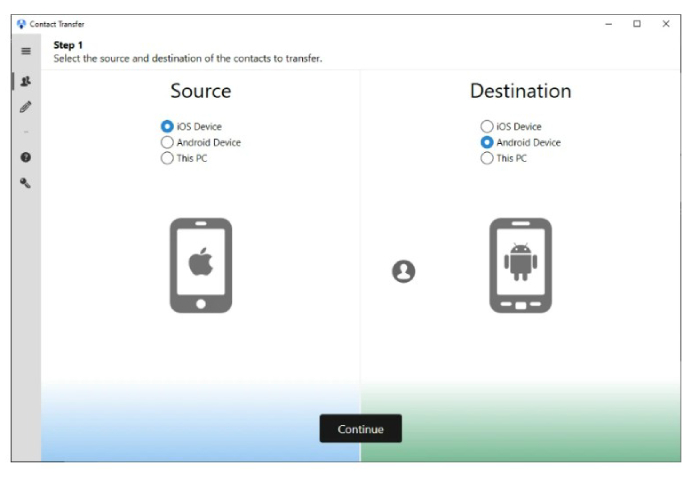
پاسخ به سوالات متداول کاربران در رابطه با انتقال مخاطبین و پیامک از آیفون به اندروید
در این قسمت به تعدادی از سوالات کاربران در رابطه با انتقال مخاطبین آیفون به اندروید پاسخ خواهیم داد. کارشناسان مجرب و متخصص رایانه کمک برای ارائه خدمات کامپیوتری از طریق تماس تلفنی و پاسخگویی آنلاین آماده پاسخگویی به سوالات شما عزیزان هستند
شما می توانید برای دریافت پاسخ سوال های خود از طریق تلفن های ثابت با شماره 9099071540 و از طریق موبایل با شماره 0217129 با کارشناسان رایانه کمک در ارتباط باشید.
برای انتقال مخاطبین از ایفون به شیائومی چکار کنم؟
برای این کار می توانید از اپلیکیشن استفاده کنید
- ابتدا اپلیکیشن ApowerTrans را بر روی گوشی شیائومی و ایفون خود نصب کنید.
- بر روی هر ۲ گوشی اپلیکیشن را باز کنید و بر روی دکمه انتقال (thetransfer ) کلیک کنید تا به صفحه رادار مانند منتقل شوید.
- در گوشی اندرویدی بر روی آواتار گوشی ایفون کلیک کنید تا اتصال برقرار شود.
- بر روی هر ۲ گوشی به بخش مخاطبین (Contacts) بروید و تمامی مخاطبین را در گوشی ایفون انتخاب کنید و سپس بر روی دکمه ارسال (Send) کلیک کنید.
- پس از این کار مخاطبین شما به گوشی جدید منتقل می شود.
برای انتقال مخاطبین از آیفون به سیم کارت به کدام قسمت گوشی بروم؟
- تنظیمات گوشی را باز کنید. به سمت پایین اسکرول کنید تا گزینه Contacts را مشاهده کنید. با کلیک بر روی این گزینه و سپس انتخاب کردن Import SIM contacts میتوانید مخاطبین را به سیم کار منتقل کنید.
چگونه لیست مخاطبها را از آیفون به اندروید منتقل کنیم؟
چندین روش برای انتقال مخاطبین آیفون به اندروید وجود دارد. که در زیر فهرست می کنیم . هر کدام از این روش ها مراحل خود را دارد که ما سعی کردیم در این مقاله از رایانه کمک به شرح آن ها بپردازیم. در صورت نیاز به هرگونه مشاوره در رابطه با استفاده از هر روش می توانید با کارشناسان ما در ارتباط باشید. برای تماس با رایانه کمک میتوانید از طریق تلفن های ثابت با شماره 9099071540 و از طریق موبایل با شماره 0217129 تماس حاصل فرمایید.
- همگامسازی لیست مخاطبها با اکانت گوگل
- انتقال با iCloud
- انتقال مخاطبین از آیفون به اندروید با جیمیل
- انتقال مخاطبین از ایفون به اندروید با شیریت
- استفاده از برنامه های مختلف

سخن پایانی
ضمن تشکر از همراهی شما تا انتهای مقاله ی “انتقال مخاطبین آیفون به اندروید” امیدواریم با کمک روش های عنوان شده توانسته باشید مخاطبین خود را از آیفون به اندروید منتقل کنید. چنانچه در انجام هر یک از روشهای فوق با سوال یا مشکلی مواجه شده اید میتوانید از طریق شماره های 909071540 یا 0217129 با کارشناسان رایانه کمک تماس گرفته و مشکل خود را در سریعترین زمان ممکن برطرف کنید.
📌 رفع مسئولیت: محتوای این صفحه صرفاً برای اطلاع رسانی است و در صورتی که تسلط کافی برای انجام موارد فنی مقاله ندارید حتما از کارشناس فنی کمک بگیرید.